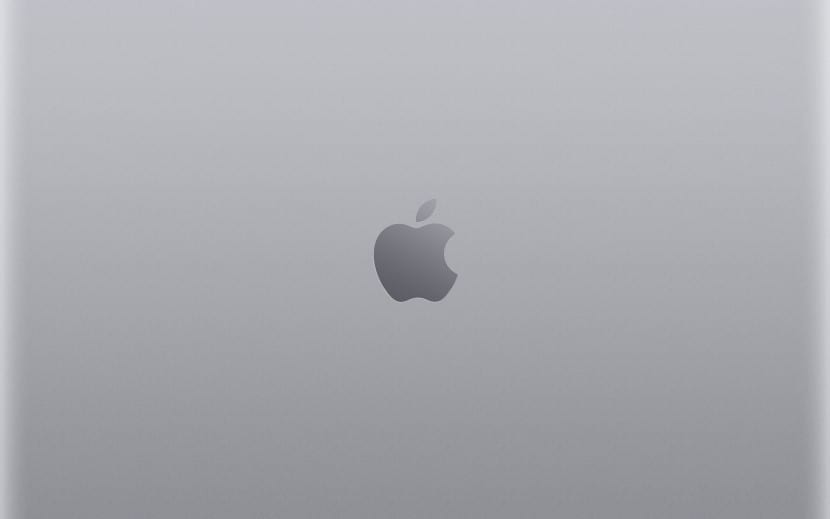
Denne gangen skal vi se hvordan du legger til skrivebordsbakgrunner i mappen der resten av bakgrunnen som Apple har lagt til. Det vi får med oss er at bakgrunnsbildene ikke endres når vi slår av Mac, la meg forklare. Noen brukere har satt til Systemvalg> Skrivebord og skjermsparer noen mapper med personlige bakgrunnsbilder eller til og med bilder av deg selv, men dette har et problem hvis mappen ikke er lagret på HD Macintosh-harddisken. Av denne grunn er det vi skal se i dag hvordan du direkte legger til bakgrunnsbilder som vi vil ha i rotmappen til macOS.
Legg til midler fra a mappen som ligger utenfor HD Macintosh-disken, gjør at hver gang Macen startes på nytt, endres disse igjen. Så la oss se hvordan du legger til disse bakgrunnene direkte i Desktop-mappene, slik at dette ikke skjer. Noe som mange av dere sikkert vet, men som brukere som er nye for macOS kanskje ikke vet.
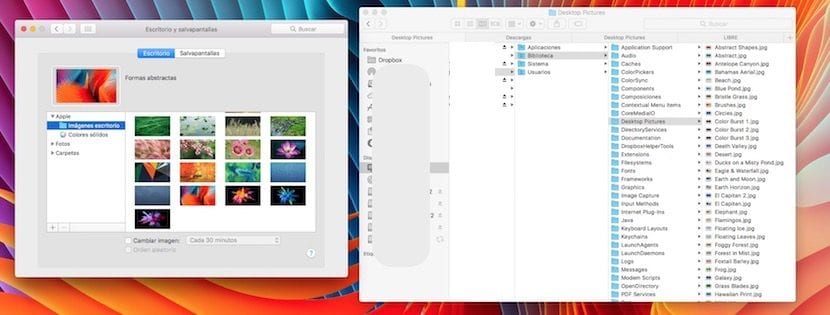
Ruten er enkel: HD Macintosh> Bibliotek> Desktop Pictures eller åpne Spotligth direkte og ved å skrive Desktop Pictures. I denne mappen, som kalles den samme i alle versjoner av Mac-operativsystemet, legger vi til eller fjerner bakgrunnsbilder vi ønsker ved å dra bildene.
Disse bakgrunnsbilder kan legges til det samme fra Systeminnstillinger> Skrivebord og skjermsparer ved å klikke på + og legge til mappen vi vil ha, men husk at hvis den mappen ikke er vert på HD Macintosh-harddisken fordi vi har den på en ekstern stasjon, vil de bli endret til de opprinnelige midlene når vi lukker økten.